win10系统如何在桌面上添加应用程序图标
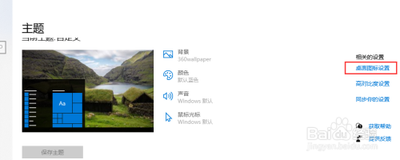
一、通过拖动添加
- 从开始菜单拖动
- 点击左下角的【开始】图标,在弹出的菜单栏中找到想要添加快捷方式的应用,直接将应用图标拖动到桌面即可。例如添加【Excel】,就可以这样操作。
- 从搜索结果拖动(适用于Win10(10240及以上版本)应用商店内下载的应用和PC版软件)
- 在电脑左下角的搜索框,搜索到要添加的程序,按住程序拖动至桌面即可。
二、通过发送到桌面快捷方式添加
- 从开始菜单操作
- 先点击左下角【开始】图标,接着右键单击想要添加快捷方式的应用,在弹出的菜单栏中,依次点击【更多 - 打开文件位置】选项,在弹出的窗口中,先右键单击应用,接着依次点击【发送到 - 桌面快捷方式】即可。例如添加一些应用时可采用此步骤。
- 从文件位置操作
- 在电脑左下角的搜索框,搜索到您要添加的程序,右击程序选打开文件位置;打开后右击对应的程序图标,选发送到,桌面快捷方式即可(注:Win10应用商店下载的应用不支持此方法)。
三、通过新建快捷方式添加
- 具体步骤
- 在电脑桌面上进行右键,之后在打开的菜单选项中选择【新建】-【快捷方式】。然后在打开的窗口中,将【浏览】按钮进行点击一下,打开本地文件夹,找到自己要添加的应用软件并选中进行添加。之后返回到创建方式的窗口中,可以看到在框中会显示该应用软件的存放路径,之后点击【下一步】按钮,在下一步窗口中,设置一下该应用的名称,然后点击完成按钮即可创建成功。
本篇文章所含信息均从网络公开资源搜集整理,旨在为读者提供参考。尽管我们在编辑过程中力求信息的准确性和完整性,但无法对所有内容的时效性、真实性及全面性做出绝对保证。读者在阅读和使用这些信息时,应自行评估其适用性,并承担可能由此产生的风险。本网站/作者不对因信息使用不当或误解而造成的任何损失或损害承担责任。
